Как создать сценарий в приложении KASA?
Эта статья подходит для:
HS200 , LB230 , LB130 , HS100 , HS110 , LB120 , LB100 TKIT , LB110 , HS105 , LB200 , LB100
В качестве центра управления Умного дома приложение Kasa добавляет новую функцию «Создание сценария», чтобы сделать ваш дом еще умнее. Функция Создание сценария используется для применение выбранного сценария для всех умных устройств. Таким образом, вы можете изменить работу всех умных устройства одним нажатием.
Создание сценария
1. На домашней странице находится настройка сценариев. Нажмите «+», чтобы создать новый сценарий.
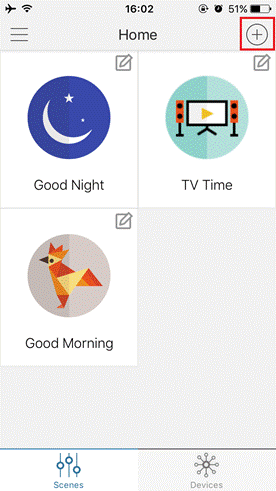
2. Выберите сценарий который хотите создать. Здесь в качестве примера выбран Custom.
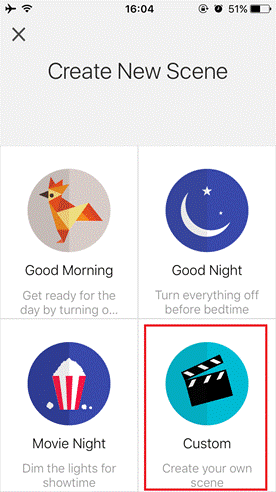
3. На открывшейся странице можно установить сценарий для ваших умных устройств, в качестве примера выберем и установим состояние для Умной лампы, Умного переключателя и Умной розетки.
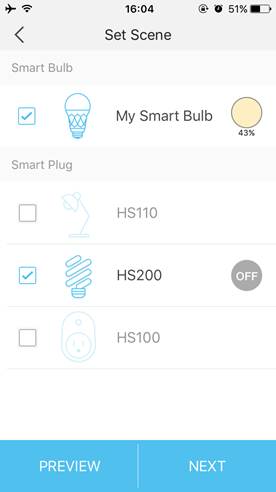
4. Затем нужно выбрать иконку для того, чтобы отличать ваш новый сценарий от других. Для этого мы создали много иконок с различными изображениями.
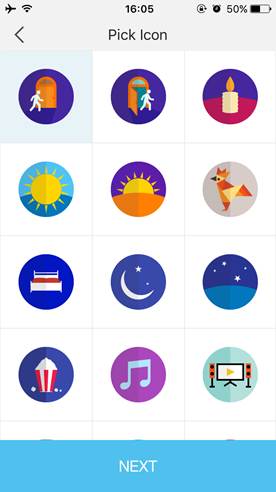
5. Измените название для вашего сценария. По умолчанию отображается название, соответствующее выбранной иконки.
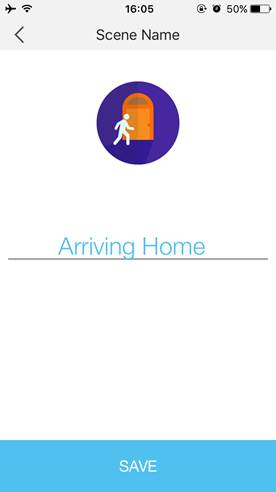
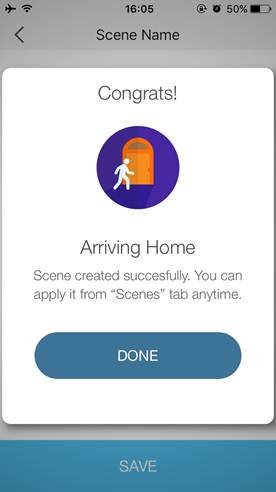
6. Теперь вы можете увидеть ваш настроенный сценарий. Одно нажатие по иконке переведет ваши устройства в нужный режим работы.
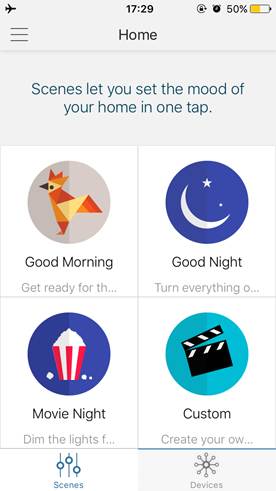
Полезен ли этот FAQ?
Ваши отзывы помогают улучшить этот сайт.
From United States?
Получайте информацию о продуктах, событиях и услугах для вашего региона.
2.0-F_1501000607145i.jpg)
2.0-F_1501000894541i.jpg)